- Autor Abigail Brown [email protected].
- Public 2023-12-17 06:49.
- Zadnja promjena 2025-01-24 12:11.
Što treba znati
- Rotiranje tekstnog okvira: Idite na Insert > Text Box za stvaranje tekstnog okvira. Odaberite okvir i povucite ručicu za rotaciju udesno ili ulijevo za rotiranje.
- Rotiranje teksta unutar tekstualnog okvira: Odaberite Drawing Tools Format > Smjer teksta i odaberite Rotiraj sav tekst 90° ili Rotiraj cijeli tekst za 270°.
- Promjena smjera tablice: Idite na Insert > Table za izradu tablice. Odaberite ćeliju, zatim odaberite Izgled alata tablice > Smjer teksta.
Možete koristiti tekstni okvir ili tablicu u programu Microsoft Word za usmjeravanje teksta u bilo kojem smjeru. U ovom vodiču pokazujemo vam kako rotirati tekstni okvir, kako rotirati tekst unutar tekstnog okvira i kako promijeniti smjer tablice u verzijama programa Microsoft Word za PC ili Mac za radnu površinu. (Ovaj se zadatak ne može izvršiti u programu Word Online ili u mobilnim aplikacijama programa Word.)
Kako rotirati tekstualni okvir u Wordu
Tekstni okviri olakšavaju promjenu smjera teksta u Wordu. Sve što trebate učiniti je izraditi tekstni okvir, dodati malo teksta i odlučiti kako rotirati tekstni okvir.
Da biste stvorili tekstni okvir, odaberite Insert > Text Box i odaberite jedan od ugrađenih dizajna. Za dodavanje teksta odaberite okvir za tekst i počnite tipkati.
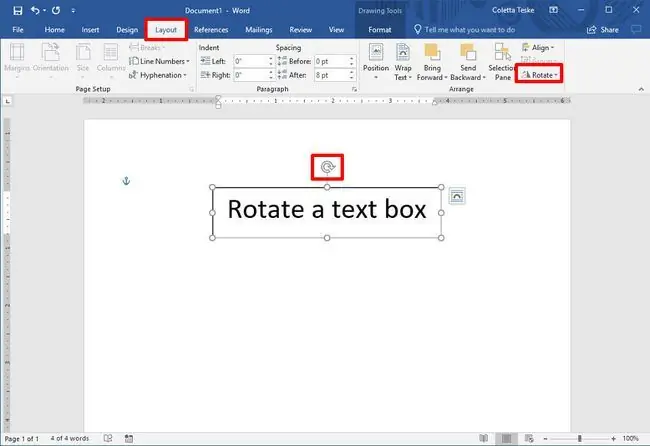
Za rotiranje teksta pomoću ručke za rotaciju, odaberite tekstni okvir i povucite ručicu za rotaciju udesno ili ulijevo. Otpustite ga kada tekst bude u željenom smjeru.
Za rotiranje tekstualnog okvira u koracima od 15 stupnjeva, držite Shift dok povlačite ručicu za rotaciju.
Za rotiranje tekstualnog okvira za 90 stupnjeva:
- U Wordu za PC: Odaberite tekstualni okvir, odaberite Layout > Rotate, i odaberite Rotiraj desno 90° ili Rotiraj lijevo 90°.
- U Wordu za Mac: Kliknite tekstni okvir, kliknite Format oblika > Rasporedi > Rotate > Rotate i odaberite Rotiraj desno za 90° ili Rotiraj lijevo 90°.
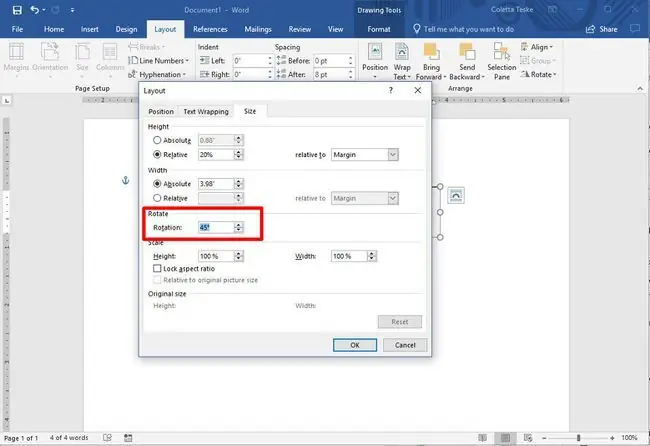
Za postavljanje prilagođenog kuta rotacije:
- U Wordu za PC: Odaberite tekstualni okvir, odaberite Layout > Rotate, i odaberite Više opcija rotacije. Na kartici Size promijenite kut rotacije na kut koji vam je potreban.
- U Wordu za Mac: Kliknite tekstni okvir, kliknite Format oblika > Rasporedi > Rotiraj > Rotiraj i kliknite Više opcija rotacijeNa kartici Size promijenite kut rotacije tako da tekst pokazuje u željenom smjeru.
Kako rotirati tekst u tekstualnom okviru
Umjesto rotiranja tekstnog okvira, možete odabrati rotiranje teksta unutar okvira.
Također možete rotirati tekst unutar oblika.
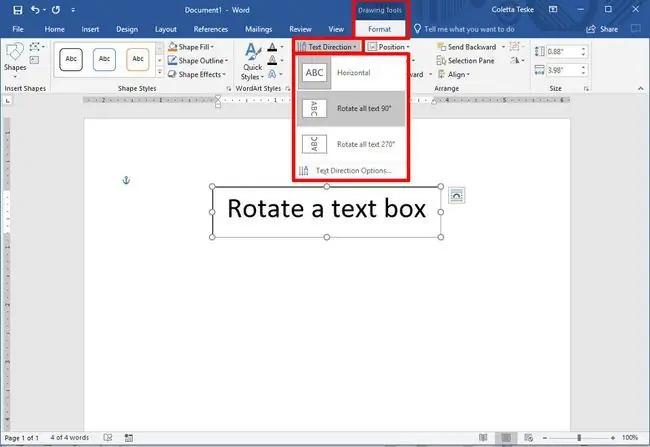
Za rotiranje teksta u tekstnom okviru odaberite Drawing Tools Format > Smjer teksta i odaberite Rotiraj sve tekst 90° ili Rotiraj cijeli tekst 270°. Tekst će se pojaviti okomito na stranici.
Za poravnavanje teksta unutar tekstualnog okvira odaberite Drawing Tools Format > Align Text i poravnajte tekst s desnom stranom tekstualnog okvira, lijeve strane ili sredine.
Kako promijeniti smjer teksta u tablici
Također možete rotirati tekst unutar tablice. Rotiranje teksta omogućuje uske retke u tablici.
Za izradu tablice odaberite Insert > Tablica i odaberite veličinu tablice.
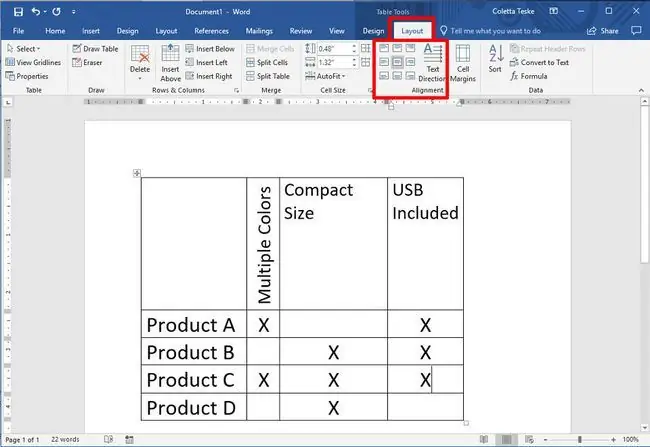
Za promjenu smjera teksta u tablici:
- Odaberite ćeliju koja sadrži tekst čiji smjer želite promijeniti.
- Za promjenu smjera teksta odaberite Izgled alata tablice > Smjer teksta. Tekst će se okrenuti udesno. Ponovno odaberite Smjer teksta da biste zakrenuli tekst za još 90 stupnjeva.
-
Da biste promijenili poravnanje teksta, odaberite opciju Poravnanje da biste promijenili način na koji se tekst pojavljuje u ćeliji. Tekst možete poravnati u sredinu, ulijevo, udesno, na dno ili na vrh.






